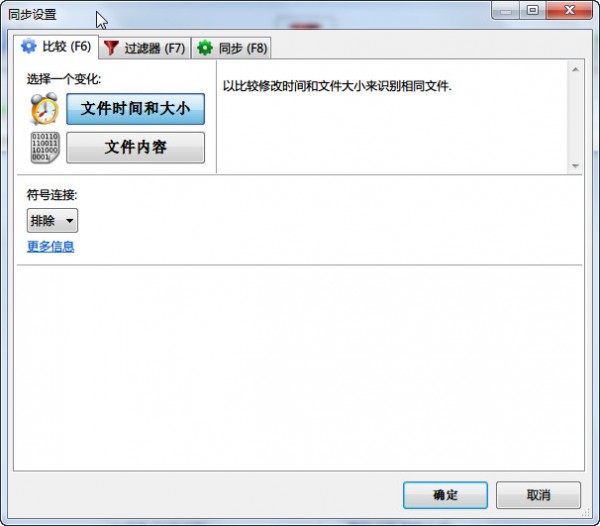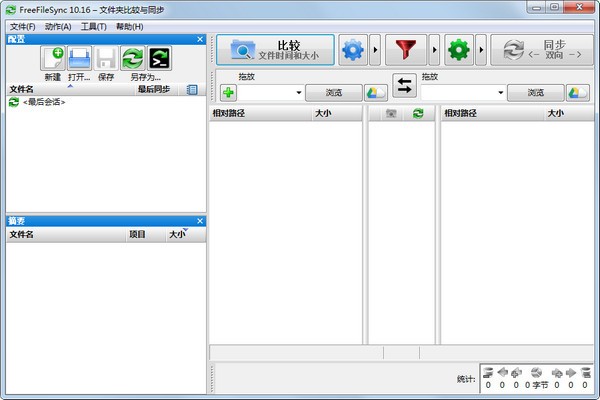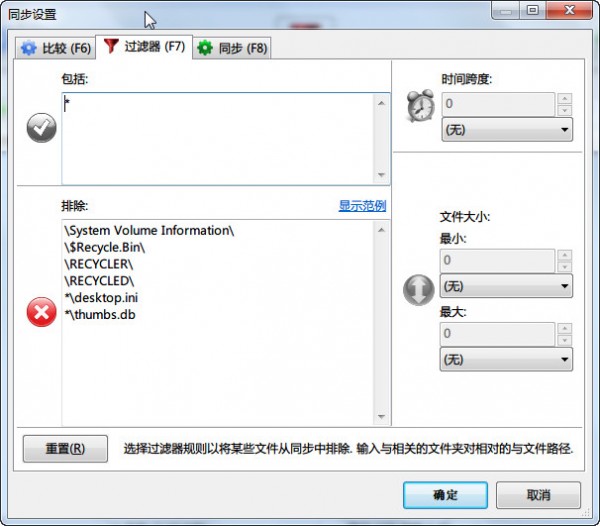- 安卓下载 相关标签
类型:文件管理
语言:简体中文
更新: 2020-04-20 09:48:19
大小:14.6 GB
平台:Win All
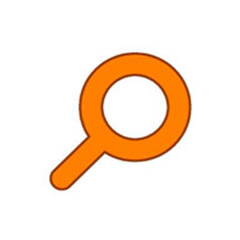 Everything官方电脑版下载 v1.4.1 中文版
Everything官方电脑版下载 v1.4.1 中文版 foxit reader(福昕pdf阅读器)绿色单文件版下载 v10.1.1.37576 官方中文版
foxit reader(福昕pdf阅读器)绿色单文件版下载 v10.1.1.37576 官方中文版 福昕pdf编辑器电脑版下载 v9.76.0.25265 官方最新版
福昕pdf编辑器电脑版下载 v9.76.0.25265 官方最新版 itools3.0经典版官方下载 v3.4.8.1 电脑版
itools3.0经典版官方下载 v3.4.8.1 电脑版 Soft4Boost Device Uploader(移动设备文件上传软件) v6.9.5.567 官方版
Soft4Boost Device Uploader(移动设备文件上传软件) v6.9.5.567 官方版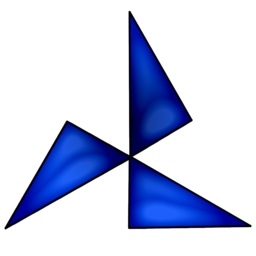 BRAW Studio插件最新版下载 附使用教程 官方版
BRAW Studio插件最新版下载 附使用教程 官方版 FinalCrypt一次性文件加密软件电脑版下载 v6.3.9 官方版
FinalCrypt一次性文件加密软件电脑版下载 v6.3.9 官方版 WordTsar文档克隆工具官方下载 v0.3.134 免费版
WordTsar文档克隆工具官方下载 v0.3.134 免费版 iPubsoft iPhone Backup Extractor(ios数据恢复软件) v2.1.41 绿色版
iPubsoft iPhone Backup Extractor(ios数据恢复软件) v2.1.41 绿色版
- 1[文件管理]BBdoc文档搜索工具绿色版下载 v1.09 免安装版
- 2[文件管理]文软办公文档管理系统 v2.9.7 绿色版
- 3[文件管理]KCleaner系统垃圾清理软件 v3.7.1.109 官方版
- 4[文件管理]QTTabBar窗口管理软件 v1043 中文版
- 5[文件管理]空文件夹查找器绿色版下载 v5.0.0.28 免安装版
- 6[文件管理]超级pdf转换器官方版下载 v3.0 万能版
- 7[文件管理]Wy定时备份工具 v1.0 最新版
- 8[文件管理]MMC TOOL内存卡修复软件 v1.01 官方版
- 9[文件管理]FastMove文件备份软件 v1.20 官方版
- 10[文件管理]4Easysoft Free PDF to GIF Converter(PDF转GIF转换器) v3.3.18 官方版
FreeFileSync是一款非常好用的文件同步软件,它是完全免费的,而且源码进行了开放,我们可以根据自己的需求来对软件的功能和设置进行修改。FreeFileSync的功能非常出色,用于快速简便的配置和行动之间的同步两个文件夹,欢迎大家体验。
FreeFileSync拥有出色的文件同步功能,我们只需要设置好参数后,就可以在指定的文件夹内进行同步设置了,期间也可以自定义需要筛选的文件,有“包括”和“例外”两种过滤方式,定义需要过滤的文件类型,这就看个人需要了。
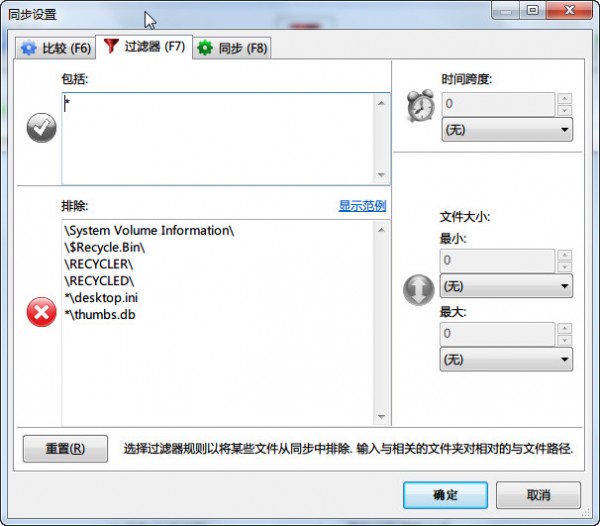
【FreeFileSync功能介绍】
同步网络共享和本地驱动器上的文件夹
通过MTP (Android、iPhone、平板电脑、数码相机)同步移动设备
与谷歌驱动器云存储同步
免费FTP客户端:通过FTP(文件传输协议)和FTPS (SSL/TLS)同步
使用SFTP (SSH文件传输协议)在线访问文件
检测移动和重命名的文件和文件夹
管理版本并保存删除/更新文件的历史记录
并行比较和同步多个文件
将驱动器空间使用情况显示为目录树
复制锁定文件(卷影复制服务)
检测冲突并传播删除
按内容比较文件
配置符号链接的处理
作为批处理作业自动同步
处理多个文件夹对
全面和详细的错误报告
复制NTFS扩展属性(压缩、加密、稀疏)
复制NTFS安全权限
复制NTFS备用数据流
复制HFS+扩展属性和acl
支持超过260个字符的长文件路径
故障安全的文件复制可以防止数据损坏
跨平台:运行在Windows, Linux, macOS上
使用宏%time%、%date%等进行重复备份
展开环境变量,如%UserProfile%
按卷名访问可变驱动器字母(u盘)
原生64位支持
通过优化同步顺序防止磁盘空间瓶颈
完整的Unic ode支持
高度优化的运行时性能
通过过滤器包含和排除文件
免费efilesync便携式和本地安装可用
处理FAT/FAT32的夏令时更改
区分大小写的同步
序列化通过文件夹锁定访问同一(网络)文件夹的多个用户
完全本地化的用户界面提供30多种语言
【FreeFileSync安装方法】
搜索下载并运行安装包:
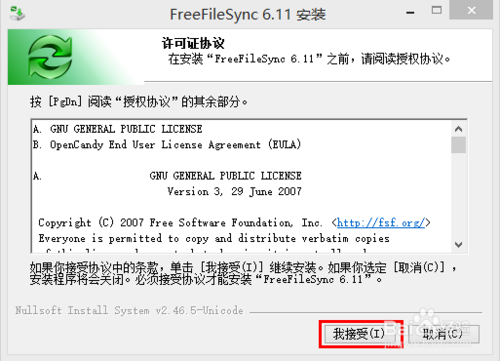
对于需要在优盘中使用改程序的人,请在安装过程中选择 便携,然后选择目标文件夹的时候,选择自己的优盘:
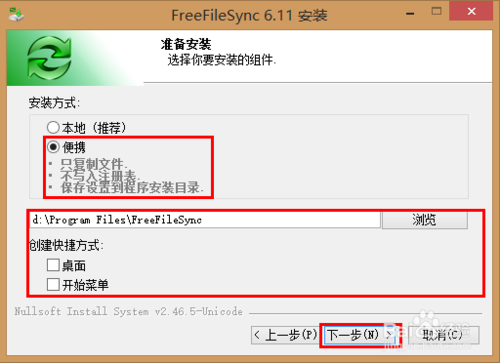
一路下一步,直到安装成功后,点击 关闭:
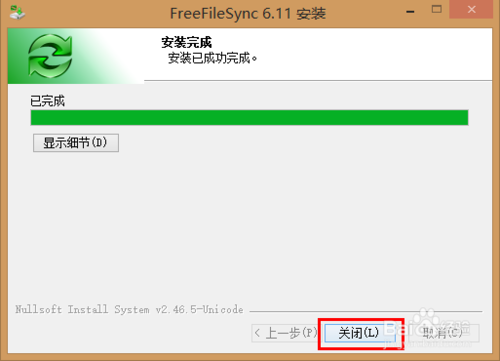
【FreeFileSync使用方法】
运行FreeFileSync后,拖拽要同步的文件夹到左侧,即可自动添加该文件夹的路径到程序中:
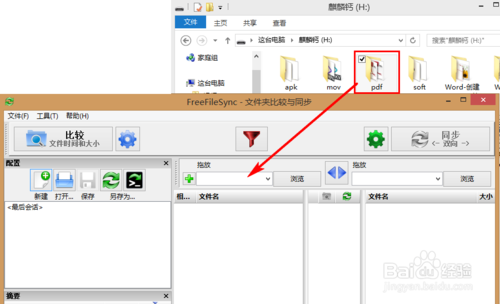
同第一步一样,添加要同步的第二个文件夹,然后点击 比较 (默认的是只比较同名文件的创建时间及大小,可以点击比较后面的齿轮自行设置):
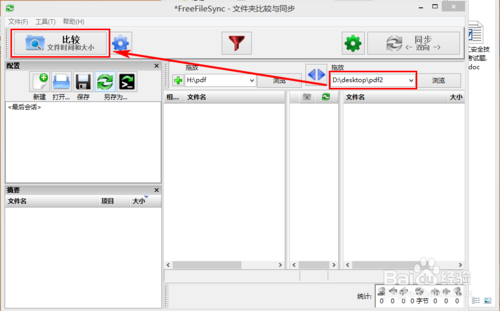
对两个文件夹中的文件差异,会自动显示在下方的左右两个框中。左侧文件夹有的,会显示在左侧,右侧文件夹有的,会显示在右侧。点击上方 同步 左侧的齿轮图标,即可打开 同步 选项:
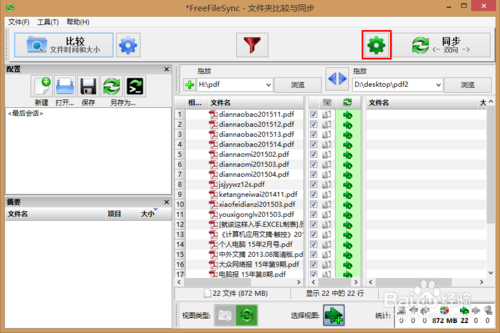
根据需要选择适合自己的同步方式,以及同步文件的方法和错误的处理方式,然后点击 确定:
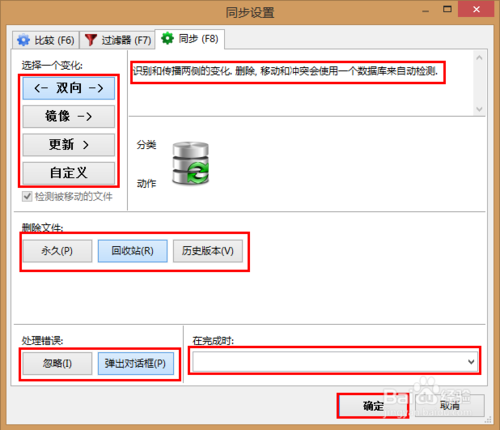
点击 同步 按钮:
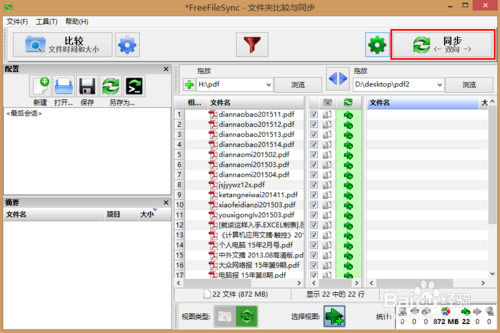
显示同步的对话框中,会有两个文件夹的文件变化内容,确定无误之后,点击 开始:
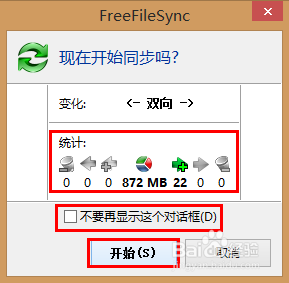
耐心等待同步操作完成:
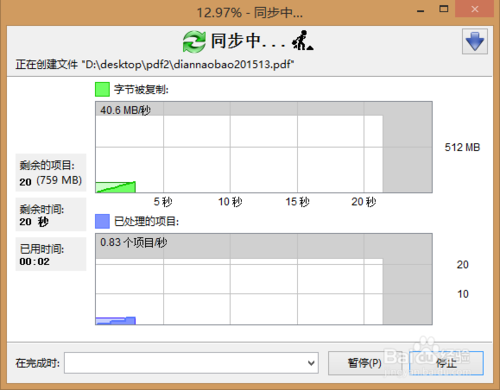
如果经常对两个文件夹进行同步操作,建议点击 保存,然后保存当前同步项目为一个 FreeFileSync 专用格式,方便以后得同步操作:
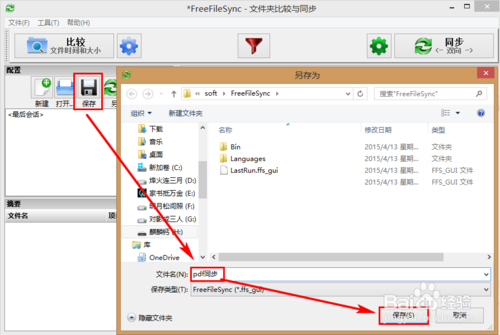
在新的运行环境中,运行改程序之后,点击 打开,然后选择上一步保存好的同步文件,点击 打开,即可自动填充同步的各个选项,点击 同步,即可自动对两个文件夹进行同步操作了:
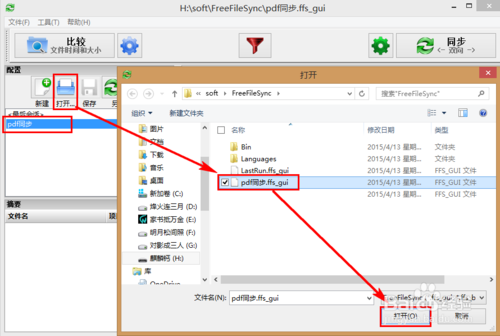
【FreeFileSync常见问题】
1,认识FreeFileSync的设置
比较设置,默认选择比较文件时间和大小,速度极快,比较文件内容较慢,没有特殊情况不建议选择
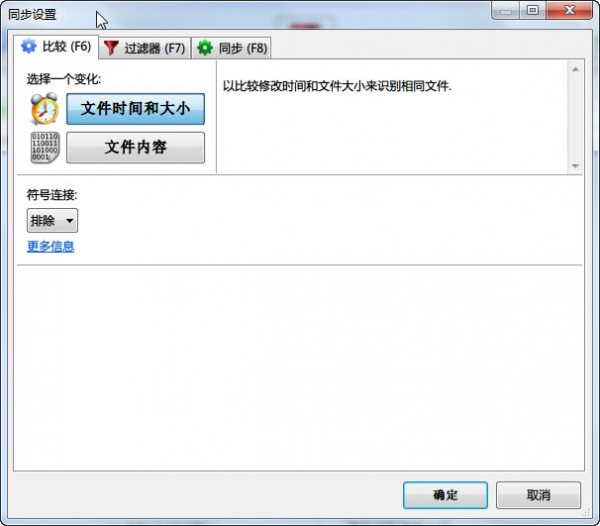
过滤器,决定你选择的两个文件夹不对比那些内容(排除),仅对比哪些内容(包括)
时间跨度和文件大小可以进一步过滤需要对比的内容。进阶应用将会举例
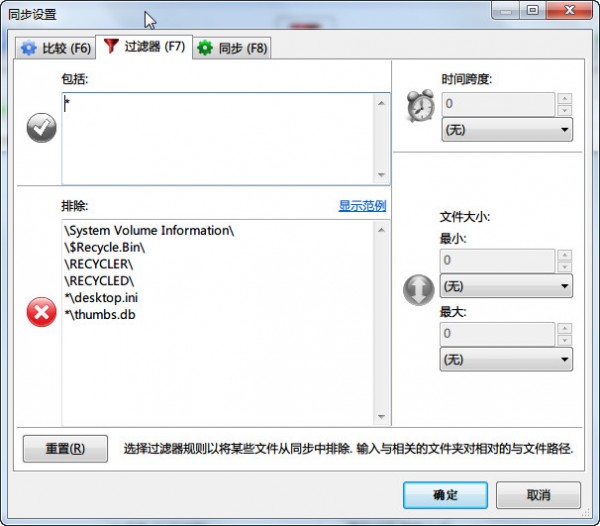
同步设置,建议选择更新,这样:
左右两边都有的文件,左边新,左边的内容会覆盖右边旧的内容;右边新,一切保存不变
仅仅左边有的内容,会直接复制到右边
仅仅右边有的内容,将会保持不变
删除建议选择保留历史版本,历史版本会存在对比文件夹的Backup文件夹里面
处理错误建议选择弹出框,至于完成后的操作,酌情选择
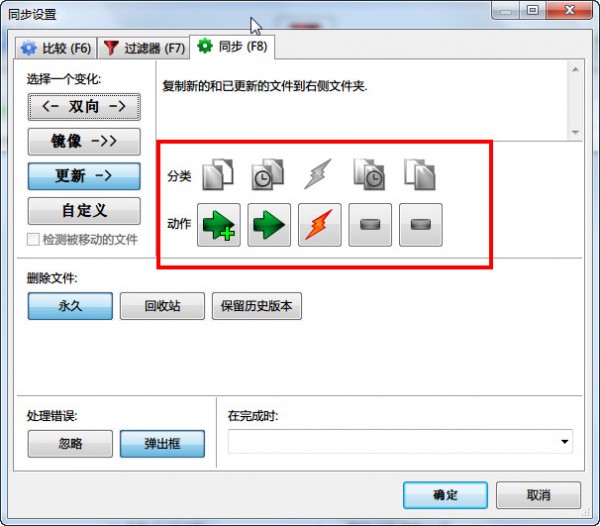
2,认识FreeFileSync两种同步作业类型
进行一次文件对比会话后最好保存这次会话,方便下次使用。保存的会话称为作业,有两种形式可以选择
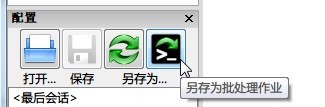
以 ffs_gui 为扩展名的作业类型只能在FreeFileSync界面使用
以 ffs_batch 为扩展名的类似bat脚本,可以不显示FreeFileSync界面静默运行(这一点很重要,firefox的备份将会建立在这个基础上)
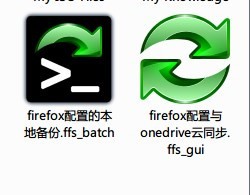
【FreeFileSync更新日志】
最新的变化:
重新设计的进度指示图
避免不必要的HTTP延迟之前,谷歌驱动器上传
在FTP元数据更新期间跳过冗余的cwd
修正了伺服- u ftp服务器上的MLSD 501语法错误
使用FEAT/HELP而不是根文件夹检查FTP服务器状态
避免在FTP目录列表期间进行冗余类型更改
通过完整路径访问FTP文件,并避免使用cwd
支持FTP主路径与非ascii字符
解决libcurl错误无法缓冲FTP TLS身份验证
下载文件前跳过冗余FTP大小检查
对%week%宏使用ISO 8601年度周定义
显示断开连接的NAS共享的登录提示符
GTK2 build (Linux)中的Force图标分辨率为96 DPI
检测丢失的完整磁盘访问权限(macOS)
修正了进度图颜色的可访问性问题
删除废弃的文件夹锁定时使用简短的命名约定
在有bug的文件系统上检测无休止的文件夹锁定递归
修正了无效文件时间的谷歌驱动器解析错误
 文件筛选大师免费下载 v1.8.1 绿色版(附使用教程)
文件筛选大师免费下载 v1.8.1 绿色版(附使用教程) FilelistCreator文件管理工具绿色版下载 v21.01 win10版
FilelistCreator文件管理工具绿色版下载 v21.01 win10版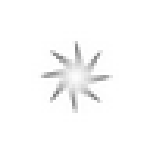 Fileaxy文件同步工具 v1.43 免费版
Fileaxy文件同步工具 v1.43 免费版 Tablacus Explorer多标签文件管理器下载 v21.1.14 绿色中文版
Tablacus Explorer多标签文件管理器下载 v21.1.14 绿色中文版 Directory Monitor免费下载 v2.13.5 绿色便携版
Directory Monitor免费下载 v2.13.5 绿色便携版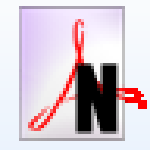 Boxoft PDF Bates Numbering v3.1.0 绿色版
Boxoft PDF Bates Numbering v3.1.0 绿色版 Emicsoft iPhone Manager(iPhone管理软件) v5.1.16 官方版
Emicsoft iPhone Manager(iPhone管理软件) v5.1.16 官方版 Coolutils XML Viewer(XML文件管理工具) v1.0 免费下载
Coolutils XML Viewer(XML文件管理工具) v1.0 免费下载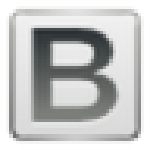 EML Converter Wizard(EML转换器) v8.9 绿色版
EML Converter Wizard(EML转换器) v8.9 绿色版
FreeFileSync免费文件同步工具下载 v10.23 中文版其他版本
用户评论
最新评论
- 置顶 河北承德电信 网友 敷衍
好东西值得分享
- 置顶 山东菏泽联通 网友 星星少女?
凡事要乘早
- 置顶 甘肃定西电信 网友 东风寄千愁
谢谢小编大大分享,支持一下。。。
- 置顶 河南开封电信 网友 等过春秋
这软件好用,奥力给
- 置顶 云南保山联通 网友 一米阳光°几度温暖
成功下载&成功使用

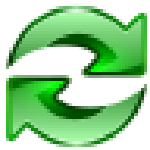
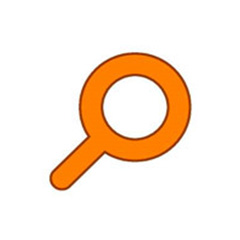 Everything官方最新版下载 v1.4.1.1002 免费开源版
Everything官方最新版下载 v1.4.1.1002 免费开源版 360文件夹电脑版下载 v1.0.0.1001 绿色单文件版
360文件夹电脑版下载 v1.0.0.1001 绿色单文件版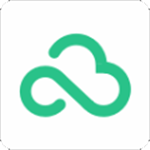 360云盘官方版 v2.2.5.1200 最新版
360云盘官方版 v2.2.5.1200 最新版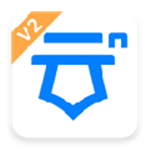 亿方云官方下载 v2021 最新版
亿方云官方下载 v2021 最新版 itunes store电脑版官方下载 v2021 win11最新版
itunes store电脑版官方下载 v2021 win11最新版 itunes官方中文版下载 v12.10.10 最新64位版
itunes官方中文版下载 v12.10.10 最新64位版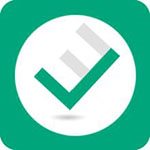 高效e人软件下载 v5.60.559 企业免费版
高效e人软件下载 v5.60.559 企业免费版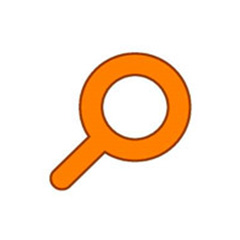 Everything搜索神器64位便携版下载 v1.4.1 官方版
Everything搜索神器64位便携版下载 v1.4.1 官方版 pdf转jpg工具官方最新版下载 2021 稳定版
pdf转jpg工具官方最新版下载 2021 稳定版 有道云笔记最新官方版 v6.10.1.0 电脑版
有道云笔记最新官方版 v6.10.1.0 电脑版 风声语音文件管理工具最新版免费下载 v3.0.3 官方版
风声语音文件管理工具最新版免费下载 v3.0.3 官方版 Thunderbird2021最新版下载 v78.10.1 官方版
Thunderbird2021最新版下载 v78.10.1 官方版 itunes64位旧版本下载 v12.1.0.26 中文版
itunes64位旧版本下载 v12.1.0.26 中文版 SyncManager官方版免费下载 v20.04.25 汉化版
SyncManager官方版免费下载 v20.04.25 汉化版 春林文件批量改名系统电脑版免费下载 v7.1 最新版
春林文件批量改名系统电脑版免费下载 v7.1 最新版 Xplorer2中文版免注册码下载 v4.6 Ultimate版
Xplorer2中文版免注册码下载 v4.6 Ultimate版 AnyTXT Searcher最新官方版下载 v1.2.481.0 正式版
AnyTXT Searcher最新官方版下载 v1.2.481.0 正式版 Total Commander中文绿色版下载 v10.0.7 便携版
Total Commander中文绿色版下载 v10.0.7 便携版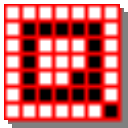 Q Dir 7.9绿色版下载 v7.9.9.0 中文版
Q Dir 7.9绿色版下载 v7.9.9.0 中文版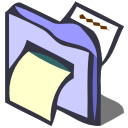 ReNamer Pro激活码下载 v7.3 中文注册版
ReNamer Pro激活码下载 v7.3 中文注册版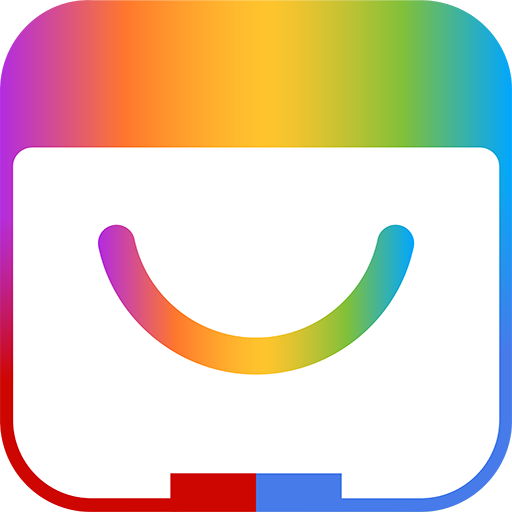 百度手机助手电脑版官方下载 v9.4.3.0 2021新版
百度手机助手电脑版官方下载 v9.4.3.0 2021新版 freecommander EX最新版本下载 v0.0.0.8 免费中文版
freecommander EX最新版本下载 v0.0.0.8 免费中文版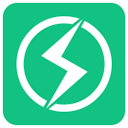 Quick Search官方最新版下载 v5.35.1.132 电脑版
Quick Search官方最新版下载 v5.35.1.132 电脑版 pdg2pic(文件转pdf)软件下载 v5.01 离线安装包
pdg2pic(文件转pdf)软件下载 v5.01 离线安装包 Q-Dir官方电脑版下载 v9.33 中文版(64位)
Q-Dir官方电脑版下载 v9.33 中文版(64位)